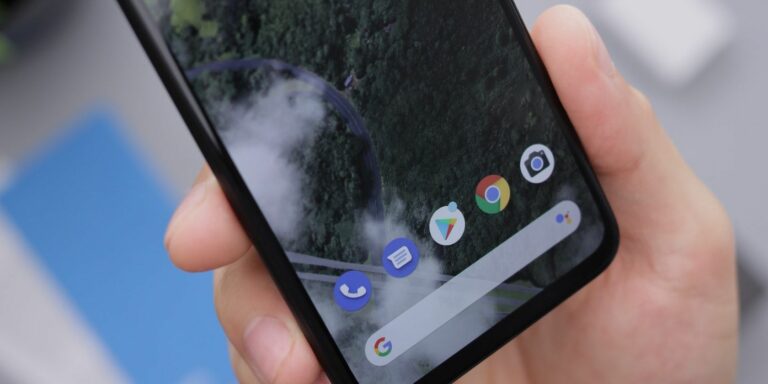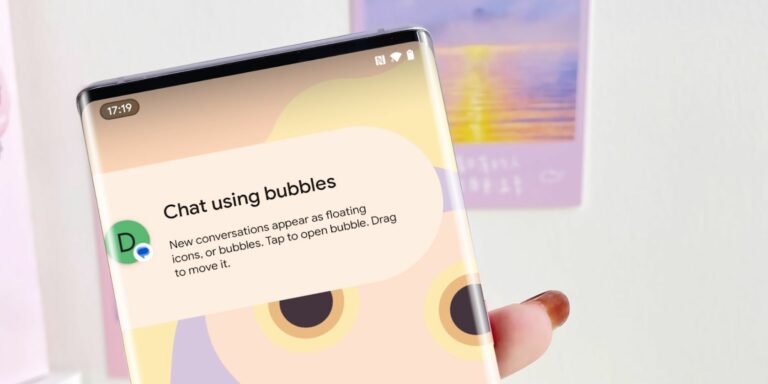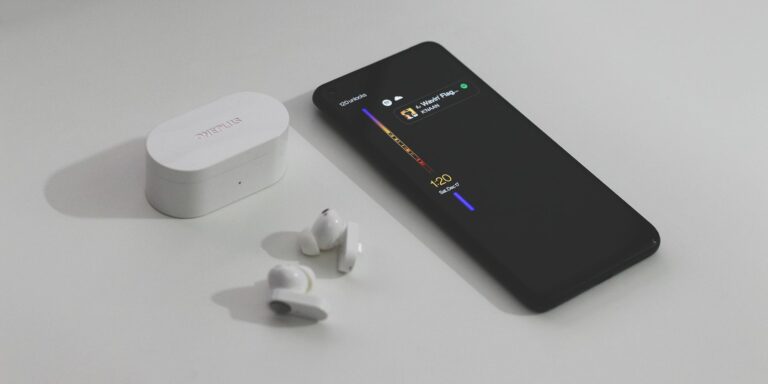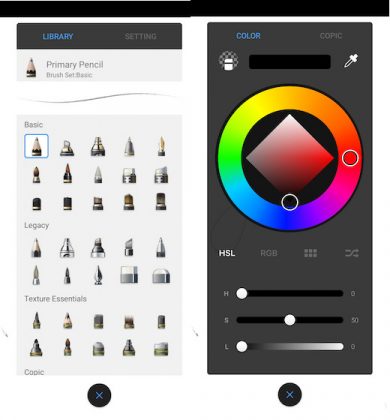Как отправить групповой текст на Android
Делиться
Хотите быстро отправить SMS-сообщение более чем одному человеку? Вот как сделать групповой текст на Android в сообщениях Google и Samsung Messages.

Групповые текстовые сообщения — это быстрый, доступный и надежный способ отправить одно и то же сообщение нескольким людям одновременно. Например, если вы устраиваете вечеринки и хотите уведомить всех приглашенных, отправка им одного группового текста может сэкономить время и даже телефонные счета.
Программы для Windows, мобильные приложения, игры - ВСЁ БЕСПЛАТНО, в нашем закрытом телеграмм канале - Подписывайтесь:)
Вот как создавать и отправлять групповые тексты в приложении Google Messages, а также на телефоне Samsung.
Как отправлять групповые сообщения на Android с помощью приложения Google Messages
Google Messages — это сверхбыстрое и настраиваемое приложение для обмена текстовыми сообщениями, которое используется по умолчанию на многих телефонах Android. Вот как отправить групповое SMS с помощью приложения.
- Скачать Сообщения Google если он у вас еще не установлен. Это бесплатно.
- Откройте приложение и нажмите «Начать чат», чтобы открыть экран «Новый разговор».
- Нажмите «Создать группу», чтобы открыть экран «Новый групповой разговор».
- Введите имена людей, которых вы хотите добавить в свою группу, и выберите их, когда они появятся. Вы также можете увидеть свои частые контакты, выделенные вверху. Если у контакта есть несколько сохраненных номеров, выберите нужный номер в группе.
- Нажмите «Далее», введите имя группы в меню «Добавить имя группы» и снова нажмите «Далее».
- Если вы хотите оставить группу без названия, вместо этого нажмите «Пропустить».
- Введите сообщение в текстовое поле. Если вам будет предложено подтвердить свой номер телефона, добавьте его и нажмите «ОК». Ваше сообщение будет отправлено в группу.
Иногда отправка группового текста не будет работать, если вы не включите параметр группового MMS в приложении «Сообщения». Для этого откройте приложение «Сообщения», коснитесь меню из трех точек и выберите «Настройки». Затем перейдите в «Дополнительно» и включите MMS в разделе «Групповые сообщения».
Возможно, вам потребуется включить параметр «Автоматическое получение» (или «Автоматическая загрузка MMS» на некоторых устройствах), чтобы перестать получать уведомления каждый раз, когда член группы отвечает. Вы также можете ознакомиться с лучшими бесплатными приложениями для обмена сообщениями для Android, чтобы получить более многофункциональный обмен сообщениями.
Как создавать группы и отправлять групповые сообщения на телефонах Samsung
Если у вас есть телефон Samsung и вы используете Samsung Messages вместо Google Messages, вы можете создавать группы из приложения «Контакты» и отправлять им массовые текстовые сообщения позже.
Как создать группу в приложении Samsung Contacts
Чтобы отправить текст группе, мы сначала создадим группу для связи. Следуй этим шагам:
- Откройте приложение Samsung Contacts, коснитесь меню-гамбургера и выберите «Группы».
- Нажмите «Создать группу», введите имя группы и нажмите «Добавить участника».
- Найдите и выберите нужные контакты из списка. Если вы случайно добавили не тот контакт, коснитесь красного значка минуса рядом с именем, чтобы удалить контакт из группы. Нажмите «Готово», чтобы закончить.
- Вы также можете установить собственную мелодию звонка для каждой группы, нажав Мелодия группы.
- После этого нажмите Сохранить.
Как отправить групповой текст на телефонах Samsung
Выполните следующие действия, чтобы отправить текст группе прямо из приложения Samsung Messages:
- Откройте приложение Samsung Messages и коснитесь значка «Создать новое сообщение».
- В поле «Получатель» коснитесь значка «Добавить» (+) и коснитесь «Группы».
- Выберите нужную группу, коснитесь «Все» и коснитесь «Готово». Вы можете добавить или удалить участников из этой группы позже, используя значок «Добавить» (+).
- Введите текстовое сообщение и отправьте его.
Вы также можете отправлять групповые тексты из приложения Samsung Contacts. Следуй этим шагам:
- Откройте приложение Samsung Contacts, коснитесь меню-гамбургера и коснитесь «Группы».
- Выберите нужную группу, коснитесь меню из трех точек и выберите Отправить сообщение.
- Введите текстовое сообщение и отправьте его.
Обратите внимание, что групповые текстовые сообщения используют протокол SMS, поэтому только создатели групп будут получать ответы получателей. Если вы хотите, чтобы ответы на групповой разговор доставлялись всем получателям, вам следует рассмотреть возможность включения MMS.
Кроме того, обратите внимание, что вы можете группировать текст только до 20 получателей одновременно, независимо от того, используете ли вы сообщения Google или Samsung Messages. Если в вашей группе больше участников, вам могут подойти эти приложения группового чата для Android.
А если вы планируете отправлять сообщения сотням и более получателям, ознакомьтесь с нашим списком лучших приложений для Android для массовой отправки SMS-сообщений.
Актуальна ли сегодня групповая переписка?
Абсолютно! Когда дело доходит до групповых текстовых сообщений, многие приложения могут выполнять свою работу, но для работы им может потребоваться подключение к Интернету. Это не похоже на Google Messages и другие приложения для SMS, которым не требуется подключение для передачи данных для отправки групповых текстов.